Iklan
Anda menggunakan kursor untuk bernavigasi ke mana-mana di komputer Anda, tetapi tahukah Anda seberapa besar Anda dapat menyesuaikannya? Sangat mudah untuk mengubah segalanya dari kecepatan, tampilan, dan fungsinya, jadi kami akan menunjukkan caranya.
Ada begitu banyak yang Anda lakukan di Windows 10 untuk menyesuaikan mouse Anda, tetapi beberapa pengaturan tersimpan. Kami akan melalui semuanya pada gilirannya sehingga Anda dapat menyempurnakan mouse Anda dan membuatnya bergerak dan melihat persis seperti yang Anda inginkan.
Jika Anda memiliki kiat penyesuaian mouse sendiri untuk dibagikan, beri tahu kami di komentar di bawah.
Pengaturan Mouse Dasar
Windows 10 Area pengaturan terus berubah 9 Fitur Pengaturan Baru di Pembaruan Windows 10 Fall CreatorsApakah aplikasi Pengaturan tampaknya berubah setiap kali Anda menggunakannya? Kami akan menunjukkan kepada Anda fitur paling penting yang mungkin Anda lewatkan sejak pembaruan Windows 10 terakhir! Baca lebih banyak , dengan Microsoft akhirnya membidik
parit Panel Kontrol sepenuhnya Mengapa Microsoft Membunuh Panel Kontrol WindowsPanel Kontrol sedang dinonaktifkan. Di Windows 10, aplikasi Pengaturan telah mengadopsi sebagian besar fitur-fiturnya dalam antarmuka yang lebih bergaya dan ramah-seluler. Apakah itu benar-benar perlu? Baca lebih banyak . Hingga saat itu, pengaturan mouse dibagi antara dua area.tekan Tombol Windows + I untuk membuka Pengaturan dan menavigasi ke Perangkat> Mouse. Di sinilah Anda akan menemukan beberapa penyesuaian dasar mouse.
Menggunakan Pilih tombol utama Anda tarik turun untuk beralih di antara Kiri dan Baik. Yang pertama adalah standar, tetapi Anda mungkin merasa perlu untuk beralih ke yang terakhir jika Anda menggunakan mouse di tangan kiri Anda.
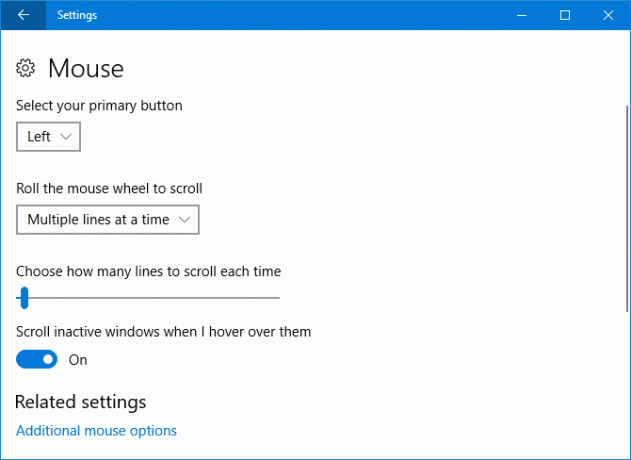
Itu Putar roda mouse untuk menggulir dropdown memungkinkan Anda memilih bagaimana perilaku windows Anda ketika Anda menggulir mouse. Banyak garis pada saat itu adalah pengaturan default, tetapi Anda dapat mengubahnya ke Satu layar sekaligus Jika diinginkan.
Jika Anda memilih beberapa baris, Anda dapat menggunakan slider di bawah untuk menentukan berapa banyak baris yang digulir setiap kali. Semakin jauh ke kiri slider, semakin sedikit garis mouse Anda akan gulir sekaligus.
Akhirnya, Gulir jendela tidak aktif ketika saya membawa mereka adalah Nyala / Mati beralih. Jika diaktifkan, Anda hanya perlu mengarahkan kursor ke jendela untuk dapat menggulir, daripada mengkliknya terlebih dahulu.
Pengaturan Mouse Tingkat Lanjut
Untuk mengakses pengaturan mouse tingkat lanjut, klik Opsi mouse tambahan. Ini akan membuka jendela terpisah. Setiap bagian di bawah ini mengacu pada tab berbeda di jendela itu.
Tombol
Bagian pertama di sini, Konfigurasi tombol, sama dengan Pilih tombol utama Anda Opsi ditemukan di layar Pengaturan.
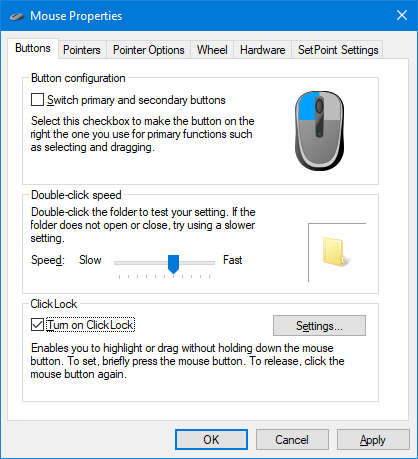
Kecepatan klik dua kali memungkinkan Anda menyesuaikan seberapa cepat Anda perlu klik dua kali mouse Anda untuk dikenali sebagai tindakan tunggal Cara Membuka File / Folder Dengan Hanya Satu Klik di WindowsTahukah Anda bahwa ada cara untuk membuka file dan folder dengan satu klik, bukan dua kali? Baca lebih banyak . Sesuaikan Kecepatan geser dan gunakan ikon folder untuk mengujinya.
ClickLock adalah fitur yang memungkinkan Anda untuk menyorot atau menarik (misalnya, memilih beberapa file atau memindahkan ikon desktop) tanpa menekan tombol mouse. Jika Anda memilih untuk Aktifkan ClickLock, Anda hanya perlu menekan sebentar tombol mouse, dengan satu klik lagi melepaskannya. Setelah diaktifkan, klik Pengaturan ... untuk menyesuaikan berapa lama klik mouse tersebut sebelum terdaftar sebagai ClickLock.
Pointer
Di sini kamu bisa ubah gaya visual kursor Anda Bosan Dengan Kursor Mouse Anda? Gantilah dengan Sesuatu yang Segar & Cantik [Windows]Mari kita hadapi itu, kursor mouse yang disertakan dengan Windows menjadi agak tua. Meskipun terlihat beberapa perubahan selama bertahun-tahun, kursor mouse putih sebagian besar tetap sama selama lebih dari ... Baca lebih banyak dan berbagai negara bagian yang berbeda.
Itu Skema dropdown memberi Anda kemampuan untuk mengubah seluruh set kursor sekaligus. Skema default yang tersedia termasuk hitam, terbalik, dan standar, di berbagai ukuran yang berbeda. Kotak di sebelah kanan memberi Anda pratinjau seperti apa skema ini.
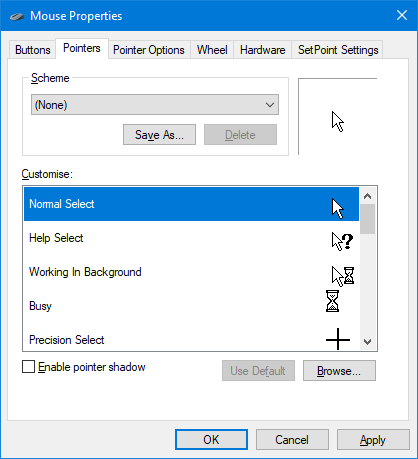
Sebagai alternatif atau tambahan, Anda dapat menggunakan Sesuaikan bagian untuk mengubah negara tertentu. Pilih dari daftar, klik Jelajahi ... dan temukan .ANI (animasi) atau .BAJINGAN Anda ingin menggantinya dengan file (statis). Setelah dipilih, klik Buka.
Lihat Buka Perpustakaan Kursor untuk banyak kursor gratis yang berbeda. Yang perlu Anda lakukan adalah mengunduhnya dan kemudian menggunakan petunjuk di atas untuk menemukannya di sistem Anda.
Opsi Pointer
Menggunakan Pilih kecepatan penunjuk untuk mengubah seberapa cepat kursor Anda bergerak melintasi layar.
Anda mungkin tergoda untuk mengklik untuk mengaktifkan Tingkatkan presisi pointer, tapi diam. Ini menyesuaikan seberapa jauh kursor Anda bergerak tergantung pada seberapa cepat Anda memindahkannya. Itu bagus jika kamu punya mouse dengan sensor buruk Panduan Mouse Komputer: 8 Hal yang Perlu Diketahui Saat Membeli MouseBerencana membeli mouse baru? Ini semua yang perlu Anda ketahui sebelum melakukan pembelian untuk mendapatkan mouse terbaik untuk kebutuhan Anda. Baca lebih banyak , tetapi kurang bermanfaat jika Anda ingin gerakan mouse Anda selalu sama (seperti jika Anda bermain game presisi tinggi).
Itu Jepret ke Opsi akan secara otomatis memindahkan kursor Anda ke tombol default (seperti OK atau Terapkan) ketika kotak dialog terbuka.
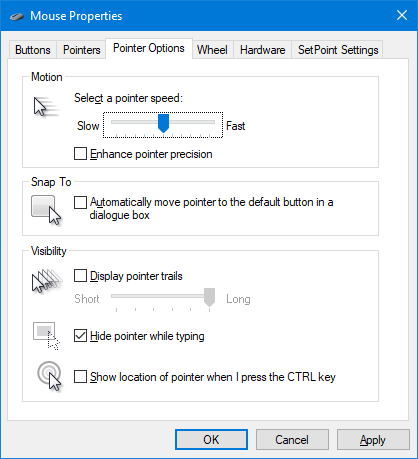
Kutu Menampilkan jalur penunjuk jika Anda ingin kursor Anda menggandakan dirinya saat Anda memindahkannya. Gunakan slider di bawah untuk menyesuaikan seberapa pendek atau panjang jalan seharusnya.
Akhirnya, Anda bisa mencentang Sembunyikan pointer saat mengetik dan Tampilkan lokasi penunjuk saat saya menekan tombol Ctrl. Opsi terakhir ini berguna jika Anda kesulitan menemukan kursor, mungkin karena penglihatan atau ukuran monitor.
Roda
Itu Pengguliran Vertikal bagian mengkustomisasi hal yang sama seperti di bagian Pengaturan, tetapi di sini Anda dapat menentukan jumlah garis yang digulir, daripada menggunakan slider.
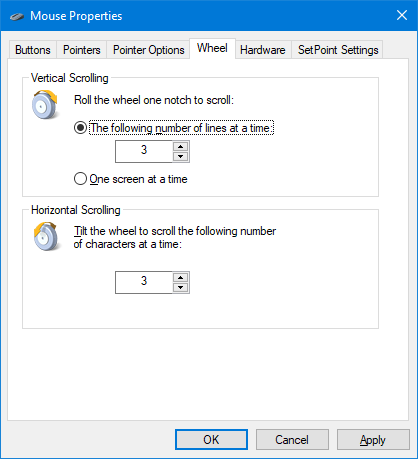
Anda juga dapat melakukan hal serupa untuk Pengguliran Horisontal dan atur berapa banyak karakter yang ingin Anda gulir ketika Anda menggerakkan roda secara horizontal.
Perangkat keras
Bagian terakhir ini menunjukkan kepada Anda perangkat apa yang telah Anda instal. Ini lebih informatif daripada apa pun, meskipun Anda bisa klik dua kali setiap perangkat untuk membuka propertinya.
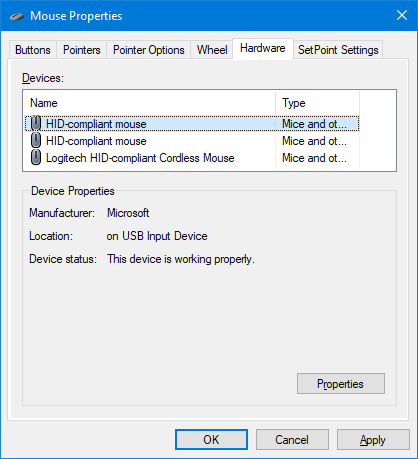
Di sini Anda akan melihat status perangkat, bersama dengan tanggal dan versi drive yang telah Anda instal. Ini bisa bermanfaat jika Anda perlu memecahkan masalah tetikus Anda, seperti jika perlu perbarui atau putar kembali driver Cara Mudah Menghapus Driver Lama Dari WindowsWindows tidak hanya mempertahankan versi driver sebelumnya untuk perangkat saat ini, tetapi juga menyimpan driver untuk perangkat yang Anda hentikan sejak lama. Kami akan menunjukkan cara membersihkan driver lama dari sistem Anda. Baca lebih banyak .
Akses mudah
tekan Tombol Windows + I dan pergi ke Kemudahan Akses> Mouse. Di sini Anda akan menemukan beberapa opsi untuk membuat melihat dan menggunakan mouse lebih mudah jika Anda berjuang dengan default.
Mirip dengan skema yang dirinci sebelumnya, di sini Anda dapat mengubah Ukuran pointer dan Warna pointer antara tiga opsi.

Itu Tombol mouse Bagian memberi Anda pilihan untuk Gunakan keypad numerik untuk menggerakkan mouse di sekitar layar. Ini mengubah setiap angka pada pad menjadi arah. Misalnya, 8 naik dan 2 turun.
Saya sarankan mengaktifkan Tahan Ctrl untuk mempercepat dan Shift untuk memperlambat. Ini memberi Anda kontrol yang lebih besar dan sangat membantu karena kecepatan default sering kali terlalu lambat.
Akhirnya, Gunakan tombol mouse saat Num Lock aktif akan beralih apakah fitur ini diaktifkan saat Num Lock Anda hidup atau mati.
Rumah Tikus
Semoga, Anda telah mempelajari sesuatu yang baru tentang cara menyesuaikan mouse Anda di Windows 10 dan sekarang terlihat dan terasa sempurna. Sebagai Windows adalah sistem operasi yang terus berkembang Cara Mendapatkan Pembaruan Windows 10 Creators SekarangPembaruan Windows 10 Creators akan diluncurkan pada bulan April. Apakah Anda ingin mencobanya? Atau apakah Anda lebih suka menghindarinya? Kami akan menunjukkan kepada Anda cara mendapatkan Windows 10 1703 sesuai jadwal Anda sendiri. Baca lebih banyak , Anda mungkin menemukan bahwa beberapa fitur canggih yang diuraikan di atas pada akhirnya akan dimasukkan ke Pengaturan.
Jika perlu, Anda mencari dukungan teknis untuk mouse Anda, lihat panduan untuk memperbaiki masalah mouse Windows 10 Mouse Tidak Bekerja di Windows 10? Cara Memperbaiki Masalah Mouse AndaApakah mouse Anda berhenti bekerja dan Anda tidak tahu mengapa? Inilah cara untuk memperbaiki masalah mouse Anda di Windows 10. Baca lebih banyak . Atau, jika mouse normal tidak cocok untuk Anda, lihat artikel kami di alternatif mouse teratas 6 Alternatif Mouse Top untuk Mereka yang Tidak Dapat Menggunakan Mouse NormalBagaimana Anda mengoperasikan sistem operasi modern jika Anda tidak dapat menggunakan mouse? Baca lebih banyak .
Manakah dari kustomisasi mouse ini yang paling bermanfaat bagi Anda? Apakah Anda punya sendiri untuk dibagikan?
Joe dilahirkan dengan keyboard di tangannya dan segera mulai menulis tentang teknologi. Dia sekarang menjadi penulis lepas penuh waktu. Tanya saya tentang Loom.
